腾讯会议作为一款强大的视频会议工具,不仅提供了高清视频会议功能,还支持手机屏幕共享,让用户可以在会议中便捷地展示手机屏幕上的内容,通过简单的操作,用户可以实现将手机屏幕上的文字、图片、视频等内容分享给会议参与者,提升了会议的参与度和效率。腾讯会议的手机屏幕共享功能为用户的远程工作和在线沟通提供了便利,让沟通更加直观和高效。
腾讯会议如何实现手机屏幕共享
具体步骤:
1.打开【手机腾讯会议】,选择上方的【快速会议】可以发起会议。

2.进入会议以后,点击右下方的【管理成员】-【邀请】。
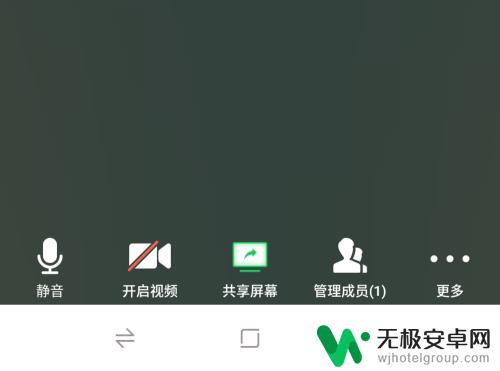
3.接下来点击下方的【共享屏幕】选项,选择【立即开始】选项。
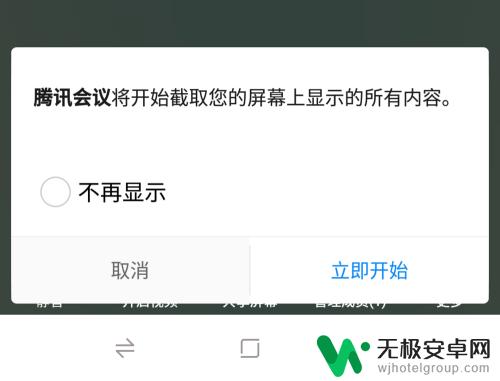
4.然后选择设置,勾选【显示在其他应用的上层】菜单。
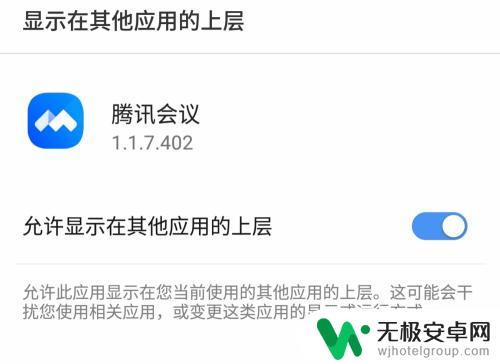
5.返回到【手机屏幕】上,手机屏幕的操作都会进行共享。
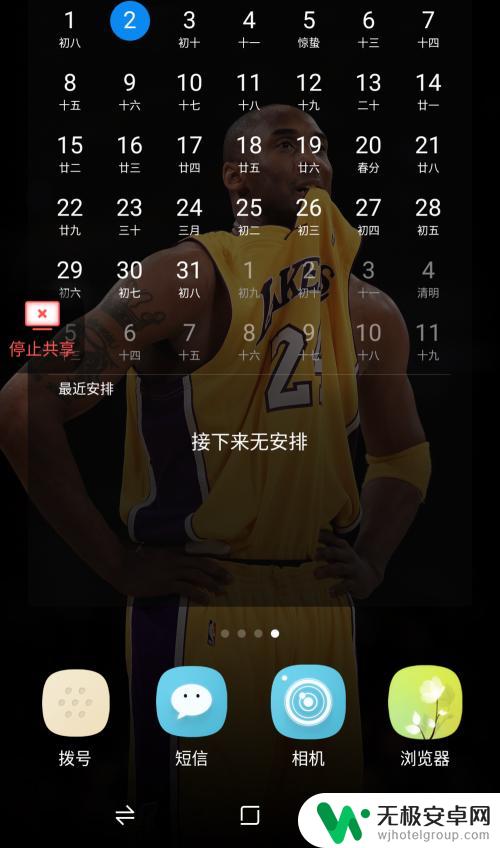
6.还有就是可以点击【取消静音】,对于屏幕内容实时语音交流沟通。
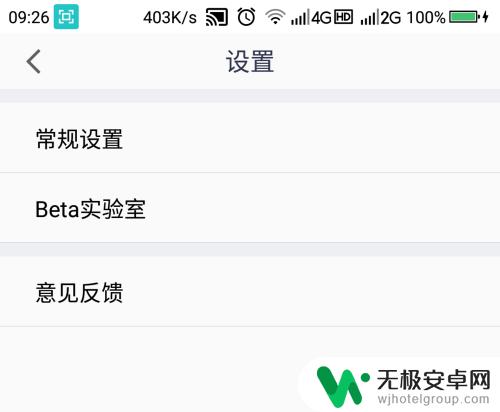
7.最后点击右上方的【结束】选项,选择【结束会议】就可以结束。
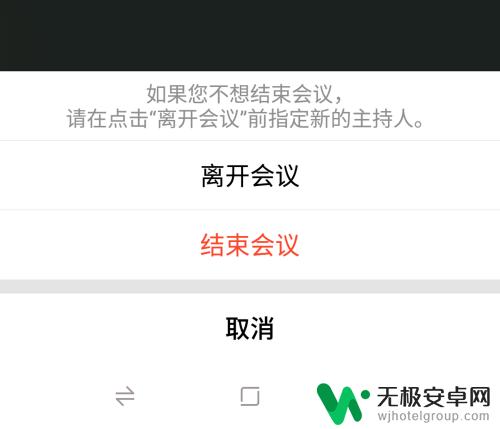
以上就是腾讯会议手机屏幕共享的全部内容,如果还有不清楚的地方,您可以按照小编的方法进行操作,希望能够帮助到大家。











